By tiden is it hiel wichtich om der wis fan dat de bêste en de steat fan 'e keunst programma wurde ynstallearre, mar troch in gebrek oan romte is it net mooglik om alles. Dêrom it idee fan partition gearfoegjen is wat dat soenen helpe de brûker yn dat ferbân. It soe ek soargje derfoar dat de unallocated en ek de net brûkte romte wurdt brûkt om der wis fan dat de brûker krijt de bêste en de steat fan 'e keunst programma ynstallearre sûnder issue. Dit tutorial is skreaun om der wis fan dat de brûker krijt de bêste resultaten en sûnder gegevens ferlies de partysjes wurde gearfoege en de brûker krijt it bêste út 'e ynstallearre Partitionen.
How to gearfoegje Partitsjes yn Windows 10?
It is om te opmurken wurde dat it boud yn functionalities fan de Windows 10 of sels de eardere edysjes fan de OS dy't lansearre troch Microsoft docht net ta de brûker ta gearfoeging fan de Partitionen op har eigen en foar deselde reden is it om te opmurken wurde dat de brûker moat der foar soargje dat de bêste en de steat fan 'e keunst tredde partij programmatuer brûkt wurdt om te dwaan it nedich dat kin dien wurde mei in grutte gemak en foldwaning. It sil net allinnich soargje derfoar dat de Partitionen wurde gearfoege, mar sil ek soargje derfoar dat de brûker krijt soad frije romte om der wis fan dat it systeem relatearre taken wurde útfierd mei Präzision en grutte brûkberens wurdt ek hie tagelyk. It is ek te opmurken wurde dat de brûker moat ek soargje derfoar dat de software dy't wurdt keazen yn dat ferbân wurdt earst socht op ynternet, sadat de ferbûne resinsjes wurde ek socht en de brûker krijt de bêste software dy't beskikber is. Om der wis fan dat de bêste en de steat fan 'e keunst programma wurdt ynladen de brûker ek moat om der wis fan dat de ferienichberheid fan it programma wurdt ek beskôge as it is ien fan de meast besluten faktoaren fan alle tiden. De brûker moat om der wis fan dat de AOMEI partition helpferliening wurdt keazen as de software sa't it wurdt tige oanrikkemandearre yn dat ferbân. It proses dat wurde folge yn dat ferbân is ek simpel en de brûker moat der foar soargje dat de bêste is nommen út 'e software troch folgjen fan de stappen dy't neamd ûnder Ien fan de meast wichtige faktoaren dy't oan tocht wurde yn dat ferbân is it feit dat de stappen binne te útfierd yn deselde folchoarder om der wis fan dat de brûker krijt de bêste en it gefolch dat wurdt winske en strykt mei de easken fan it systeem. It is ek te opmurken wurde dat de brûker moat der foar soargje dat de bêste ús nommen út 'e pro ferzje dat wurdt betelle en is beskikber online maklik. It proses dat wurde folge yn dat ferbân is as folget en wer de brûker sil komme om te witten dat it proses echt is simpel te folgjen:
- Ut de URL http://www.disk-partition.com/windows-10/merge-partitions-windows-10-0528.html de brûker moat yn te laden, ynstallearjen en rinne it programma om te begjinnen it proses:
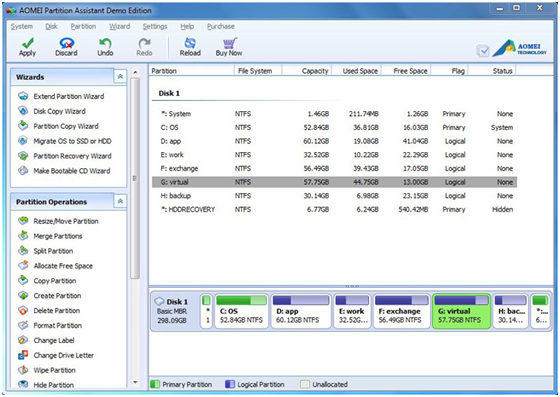
- De brûker dan moat it der wis fan dat proses Advances troch rjochts te klikken op de driuwfear dat wurde gearfoege en dan selektearjen merge partition opsje út dêr:
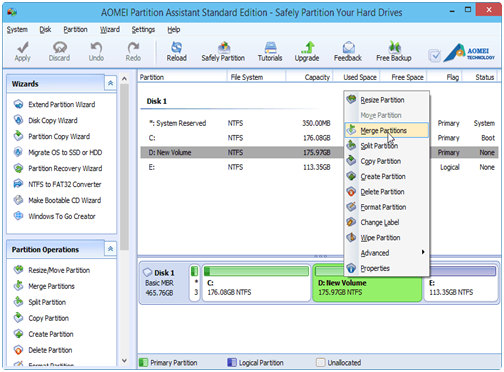
- De Partitionen binne dan wurde selektearre en de brûker moat om der wis fan dat de OK knop oanklikt wurdt te gean fierder yn dat ferbân:
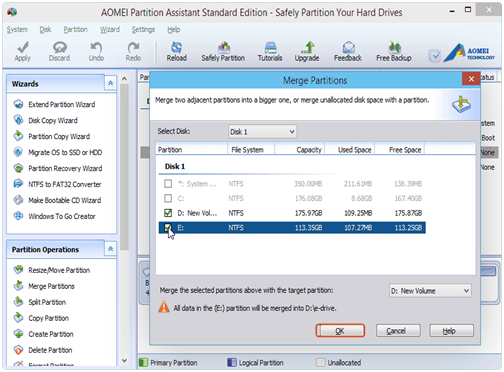
- Ienris dien de brûker moat mei de tapassing begjinne jo dan it proses yn fol:
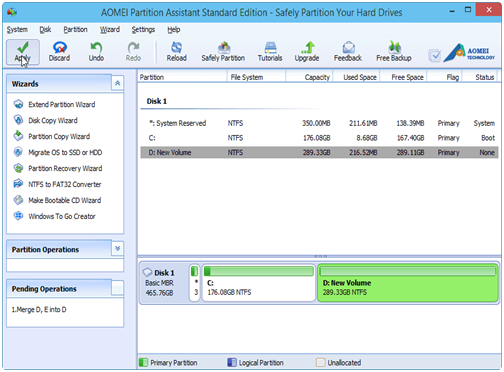
Populêre software programma foar it gearfoegjen fan Partitionen
Der binne tsientûzenen programma dy't beskikber binne online te der wis fan dat de brûkers wurde pasifisearre yn dat ferbân. Dit diel fan de tutorial sil der foar soargje dat de bêste en de meast resinte yn hjar formidden binne neamd om der wis fan dat de brûker krijt it bêste út 'e ferskynsel. It sil ek foar soargje dat de brûker krijt de bêste resultaten en de ein produkt is itselde dat in brûker fereasket. Dizze programma 's sille ek hannelje in beslissende faktor en sil grif brûkt wurde yn de takomst as de brûker komt oer deselde dei, sadat it wurdt oplost en brûker krijt de bêste resultaten:
-
Ease US partition master
It is ien fan de bêste programma om der wis fan dat de brûker krijt de bêste en de stân fan de technyk resultaten as it giet om de partysje relatearre taken. It sil net allinnich soargje derfoar dat de brûker krijt it bêste út 'e software, mar sil ek foar soargje dat it gebrûk wurdt makke maklik as der hûnderten oanmelden tutorials dat kin brûkt wurde om der foar te soargjen dat de brûker krijt de bêste resultaat.
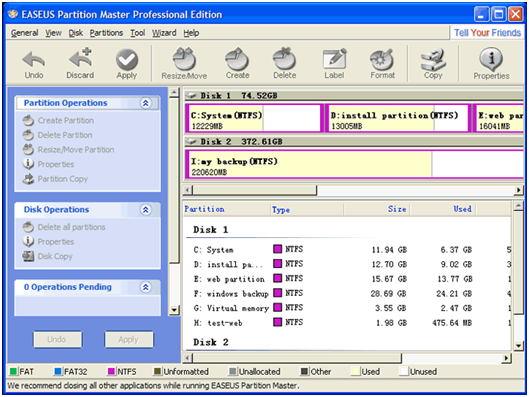
pros
- It programma is rated heech as de ynterface is oantreklik
- De bêste skaaimerk fan it programma is de swiftness dat is embedded binnen
Cons
- Foar in nije brûker it programma is net maklik om te brûken op alles.
-
Mini ark partition assistint
It programma is spesifyk bedoeld om der wis fan dat de bêste en de steat fan 'e keunst functionalities binne ynsletten binnen en de brûker krijt de bêste resultaat foar werom. It sil ek foar soargje dat it systeem easken en it CPU brûkme wurdt ek sjoen wylst de ôfskieding ferbân taak wurdt dien en soene wy it net stadich it systeem del.
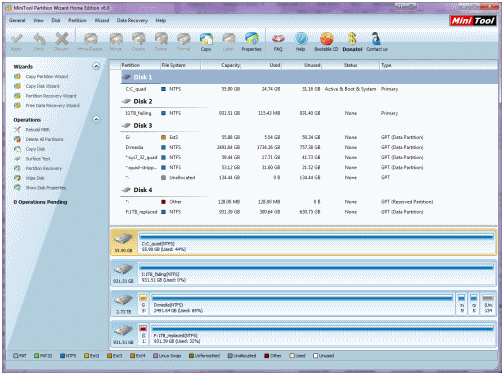
pros
- It programma hat in maklik te begripen ynterface meiwurkjen oan syn sukses
- De totale funksjonaliteit fan it programma is ek maklik te begripen en útfiere.
Cons
- It programma vertraagt it systeem en de oare taken allinne effekt foar in grut útwreidzje.
-
Paragon partition manager
Oan de basis fan it programma leit de grafyske ynterface en foar deselde reden is it it bêste foar de brûkers dy't wolle der wis fan dat de software dy't hat alle partition ferbân kapasiteiten ynstallearre is en it rjocht is koepel oan it systeem.
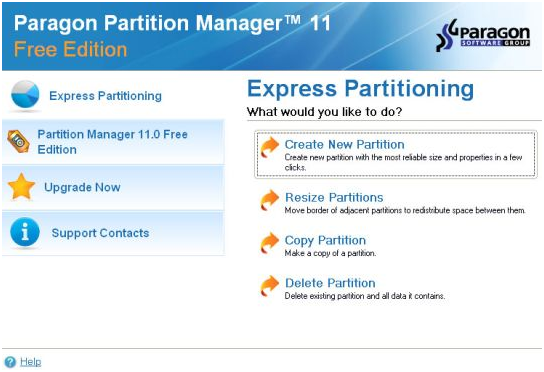
pros
- It programma kin útfiere eltse partition ferbân taak in brûker kin tinke oan
- De snelheid is hast 20x flugger as ferliking mei oare programma.
Cons
- Der binne in protte advertinsjes yn de ynlaad dat makket it proses fol gedoch.
Hoe om dataferlies foar te kommen as it gearfoegjen Partitionen
Om der wis fan dat de bêste en de steat fan 'e keunst proses wurdt folge en einiget op in lokkich rekken mei dat it advys om der wis fan dat de brûker moat reservekopy alle gegevens as de fúzje freget ek de ôfskieding wipe dat soe úteinlik liede ta data ferlies fan de reservekopy wurdt net makke goed.
Wat as de reservekopy is net makke?
Wondershare Data Recovery leit oan de URL https://datarecovery.wondershare.com/data-recovery/ is ien fan de bêste programma dat soe der foar soargje dat de brûker krijt de bêste en de stân fan de technyk gegevens hersteltiid programma dat soe tastean se oan heljen eltse inkele triem en de bêste ding is dat de triemmen kinne wurde foardat de gegevens wurdt ferhelle sadat yn dizze wize de brûker kin der wis fan dat de ekstra triemen wurde net kopiearre op alle behear systeem boarnen yn 'e bêste wize.

- Recover ferlern of fuortsmiten triemmen, photos, audio, muzyk, mailtsjes út alle opslach apparaat doelmjittich, feilich en hielendal.
- Unterstützt gegevens herstel fan jiskefet, hurde skiif, geheugenkaart, flash drive, digitale kamera en Camcorders.
- Stipet om te herstellen gegevens foar hommelse wiskjen, opmaak, hurde skiif korrupsje, firus oanfallen, system crash ûnder ferskillende sitewaasjes.
- Foarbyld foardat better makket it mooglik om in selektyf herstel.
- Stipe OS: Windows 10/8/7 / XP / Vista, Mac OS X (Mac OS X 10.6, 10.7 en 10.8, 10.9, 10.10 Yosemite, 10.10, 10.11 El Dorris, 10.12 Sierra) op iMac, MacBook, Mac Pro ensfh
Partition
- Recover Partition File+
-
- Restore lost Partition
- Recover files from Raw Partition
- Samsung Recovery Partition
- USB Partition Recvoery
- Partition Recovery
- Vista Partition Recvoery
- Recover Deleted Partiton
- Merge Partition
- Clone Partition
- Invalid Partition Table
- Split Partition
- Deleted Partition in Win10
- Create Partition in Win10/MAC
- Restore Partition File
- Mac Partition Recovery
- Merge Partition in Win10
- GPT Partition
- Recover data from formatted partition






